सर्वश्रेष्ठ MOV आउटपुट के लिए टाइमलेस वीडियो कन्वर्टर्स के साथ MXF को MOV में बदलें
जब आप MXF फ़ाइलें चलाते हैं तो अस्वीकार्य फ़ाइल त्रुटियाँ आने की संभावना होती है। ऐसा इसलिए है क्योंकि MXF एक वीडियो फ़ाइल कंटेनर है जिसका उपयोग कई डिजिटल कैमकोर्डर द्वारा किया जाता है जो कई मीडिया प्लेयर, विशेष रूप से Apple के द्वारा समर्थित नहीं हैं। ऐसा कहा जाता है कि, यदि आप अपने कैमकोर्डर से वीडियो कैप्चर करना पसंद करते हैं जो MXF उत्पन्न करता है, तो आपको इस लेख को सर्वश्रेष्ठ वीडियो रूपांतरण विधि को बढ़ावा देने के लिए एक उत्कृष्ट समाधान के रूप में देखना चाहिए। विशेष रूप से, यह पोस्ट शानदार तरीकों की घोषणा करता है MXF को MOV में बदलें और अन्य मीडिया प्रारूप जो आपको अपने मीडिया प्लेयर के लिए चाहिए। इसलिए, MOV MXF सामग्री का सबसे अच्छा आधा हिस्सा है क्योंकि यह MXF से गुणवत्ता प्रदर्शन को संभालने के लिए सबसे उपयुक्त प्रारूप है। इसलिए, जब आप MXF से उक्त त्रुटियाँ देखते हैं तो आपको चिंता नहीं करनी चाहिए क्योंकि आप नीचे उन्हें MOV में बदलने का अंतिम तरीका सीखते हैं।
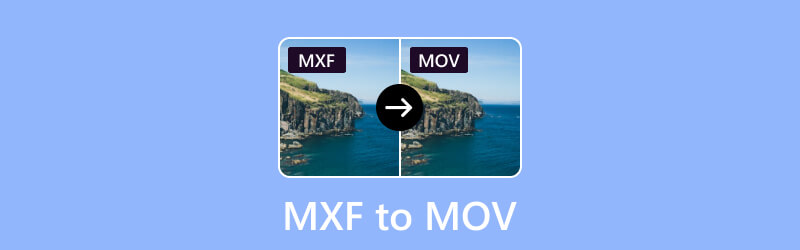
पृष्ठ सामग्री
भाग 1. एमएक्सएफ बनाम एमओवी
एमएक्सएफ क्या है?
MXF या मटेरियल एक्सचेंज फॉर्मेट एक मीडिया फ़ाइल कंटेनर फॉर्मेट है जिसे विभिन्न प्रणालियों के बीच ऑडियो-विज़ुअल सामग्री के आदान-प्रदान को सुव्यवस्थित करने के लिए डिज़ाइन किया गया है, विशेष रूप से पेशेवर वीडियो और प्रसारण उद्योग के भीतर। सोसाइटी ऑफ़ मोशन पिक्चर एंड टेलीविज़न इंजीनियर्स, या SMPTE ने इसे विकसित किया है। यह किसी विशिष्ट वीडियो या ऑडियो कोडेक से बंधा नहीं है, क्योंकि यह कोडेक्स की एक विस्तृत श्रृंखला का समर्थन करता है। साथ ही, यह विभिन्न संपीड़न एल्गोरिदम के साथ संपीड़ित सामग्री को समाहित कर सकता है। इसके अलावा, यह लचीलापन MXF को मीडिया और मनोरंजन उद्योग में विभिन्न उपकरणों और सॉफ़्टवेयर टूल के साथ काम करने वाले पेशेवरों के लिए एक बहुमुखी प्रारूप बनाता है।
एमओवी क्या है?
MOV प्रारूप वास्तव में क्या है, और MXF फ़ाइल को MOV में क्यों बदला जाए? MOV प्रारूप, या QuickTime मूवी, Apple द्वारा विकसित एक मल्टीमीडिया कंटेनर फ़ाइल प्रारूप है। इसे पहली बार Apple द्वारा 1991 में QuickTime तकनीक के हिस्से के रूप में पेश किया गया था, और तब से यह डिजिटल वीडियो और ऑडियो फ़ाइलों को संग्रहीत करने के लिए व्यापक रूप से उपयोग किया जाने लगा है। इसके अतिरिक्त, MOV फ़ाइलों में मालिकाना और ओपन-स्टैंडर्ड दोनों कोडेक्स हो सकते हैं, जो विभिन्न मल्टीमीडिया अनुप्रयोगों में इसकी बहुमुखी प्रतिभा में योगदान करते हैं।
भाग 2. MXF को MOV में बदलने का सबसे अच्छा तरीका
चूंकि हम इस रूपांतरण कार्य को करने के सर्वोत्तम तरीके के बारे में बात कर रहे हैं, इसलिए हम इसका परिचय देने से खुद को रोक नहीं सकते Vidmore वीडियो कनवर्टरयह एक उन्नत सॉफ्टवेयर है जो एक तेज और कुशल रूपांतरण प्रक्रिया सुनिश्चित करता है। यह बाजार में अन्य कन्वर्टर्स की गति को पार करता है क्योंकि यह एक अल्ट्राफास्ट तकनीक प्रदान करता है जो 50 गुना तेजी से काम करता है। इसके अलावा, यह आपको रूपांतरण शुरू करने से पहले वीडियो की गुणवत्ता को समायोजित करने की सुविधा देता है, जो विशिष्ट प्राथमिकताओं को पूरा करने के लिए एक अनुकूलन योग्य और अनुरूप दृष्टिकोण प्रदान करता है। बुनियादी रूपांतरण से परे, विडमोर वीडियो कन्वर्टर वीडियो फ़ाइलों को बढ़ाने के लिए ढेर सारी सुविधाएँ प्रदान करता है। आप अपने MXF और MOV वीडियो की समग्र गुणवत्ता और अपील को बढ़ाने के लिए इन अतिरिक्त कार्यात्मकताओं का उपयोग कर सकते हैं। कनवर्टर की बहुमुखी प्रतिभा एक व्यापक परिवर्तन की अनुमति देती है। यह सुनिश्चित करता है कि अंतिम MOV आउटपुट आपके वांछित विनिर्देशों को पूरा करता है।
विडमोर वीडियो कनवर्टर के बारे में पर्याप्त जानकारी के साथ, आप निम्नलिखित चरणों में सॉफ़्टवेयर की क्षमताओं का अधिकतम लाभ उठाने के लिए निम्नलिखित प्रक्रियाओं को लागू करना शामिल करते हैं।
विडमोर वीडियो कनवर्टर: एक संपूर्ण MXF से MOV कनवर्टर
- MXF फ़ाइलों को MOV के अलावा 200 से अधिक प्रारूपों में परिवर्तित करें।
- उन्नत एआई और अल्ट्राफास्ट प्रौद्योगिकियां।
- वीडियो संपादन और संवर्द्धन उपकरणों की अविश्वसनीय बहुतायत।
- मानक और 4K वीडियो तक के लिए थोक रूपांतरण।
थोक MXF फ़ाइलों को MOV जैसी अन्य वीडियो फ़ाइलों में कैसे परिवर्तित करें
चरण 1। सॉफ़्टवेयर को इंस्टॉल करने के बाद उसे लॉन्च करें, और क्लिक करें प्लस सभी MXF फ़ाइलों को कनवर्ट करने के लिए अपलोड करने के लिए बटन।
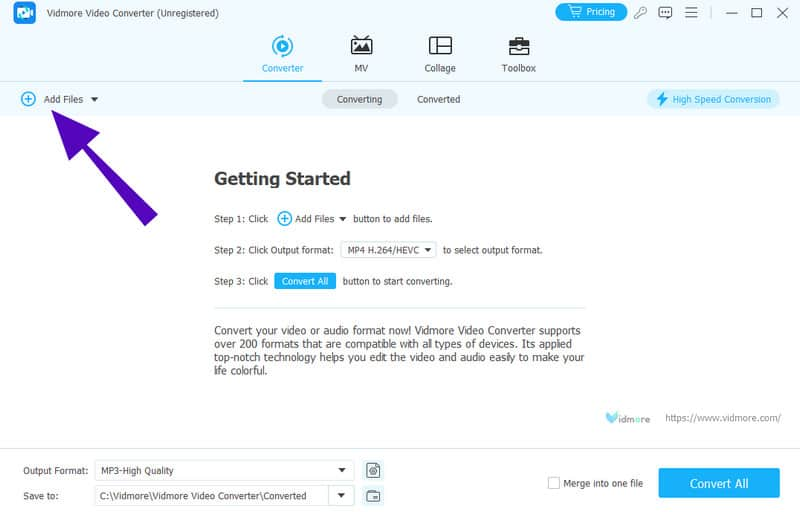
चरण 2। MXF फ़ाइलें अपलोड करने के बाद, क्लिक करें तीर MOV प्रारूप चुनने के लिए प्रत्येक फ़ाइल के अंतिम भाग पर बटन दबाएं।

चरण 3। अब आप पर क्लिक कर सकते हैं सभी को रूपांतरित करें रूपांतरण आरंभ करने के लिए टैब पर क्लिक करें।
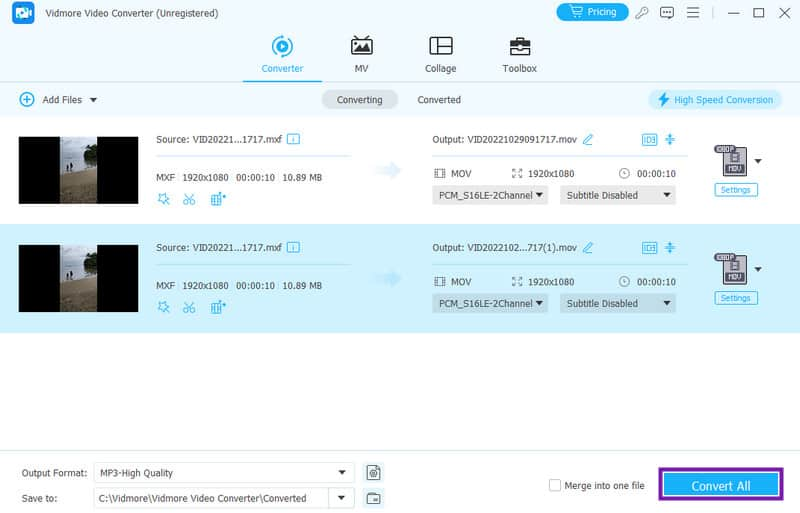
भाग 3. MXF को MOV में निःशुल्क कैसे बदलें
मुफ्त वीडियो कनवर्टर ऑनलाइन
यहाँ एक है ऑनलाइन MXF फ़ाइल कनवर्टर जो कई फ़ाइल प्रकारों के अलावा रहस्यमय संपादन प्रीसेट से युक्त है जो मुफ़्त उपयोग के लिए समर्थित हैं। फ्री वीडियो कन्वर्टर ऑनलाइन आपको बताता है कि यह MXF को MOV में मुफ़्त में बदलने के लिए सबसे पसंदीदा ऑनलाइन टूल में से एक है, जो आपको महंगे पेशेवर टूल द्वारा काम किए गए आउटपुट की तरह आउटपुट प्रदान करता है। इस ऑनलाइन कनवर्टर के साथ, आप बिना किसी नुकसान या हानि के 720p से 1080p गुणवत्ता वाले अपने हाई-एंड वीडियो पर भी भरोसा कर सकते हैं। इसके अलावा, इसका अल्ट्राफ़ास्ट रूपांतरण भी आपकी रुचि को ठीक कर देगा, क्योंकि यह आपको अपनी बल्क MXF फ़ाइलों को 50 गुना तेज़ी से बदलने देता है!
चरण 1। कनवर्टर के पेज पर जाएं और इसके लॉन्चर को एक बार पकड़ें। फिर, क्लिक करें कन्वर्ट करने के लिए फ़ाइलें जोड़ें बटन पर क्लिक करके उन MXF फ़ाइलों को अपलोड करें जिन्हें आप कनवर्ट करना चाहते हैं।
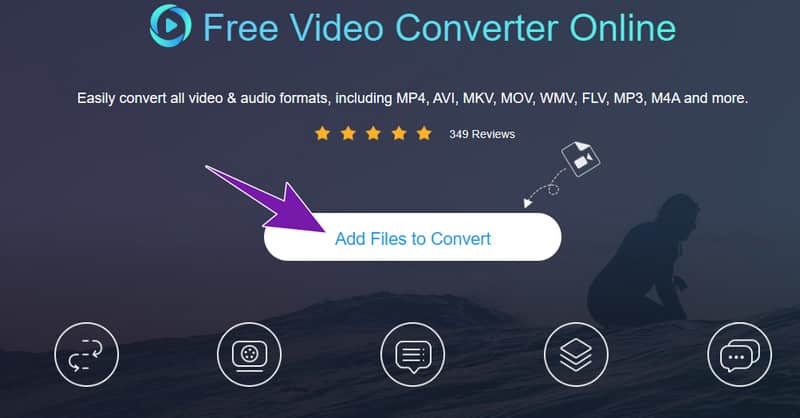
चरण 2। फिर, जब आप मुख्य इंटरफ़ेस पर पहुंचें तो MOV प्रारूप विकल्प को टॉगल करें।
चरण 3। दबाएं धर्मांतरित बटन पर क्लिक करें और अपनी फ़ाइल गंतव्य चुनें। उसके बाद, रूपांतरण प्रक्रिया शुरू हो जाएगी, और उपकरण आपके चयनित फ़ोल्डर में परिवर्तित फ़ाइल को संग्रहीत करेगा।
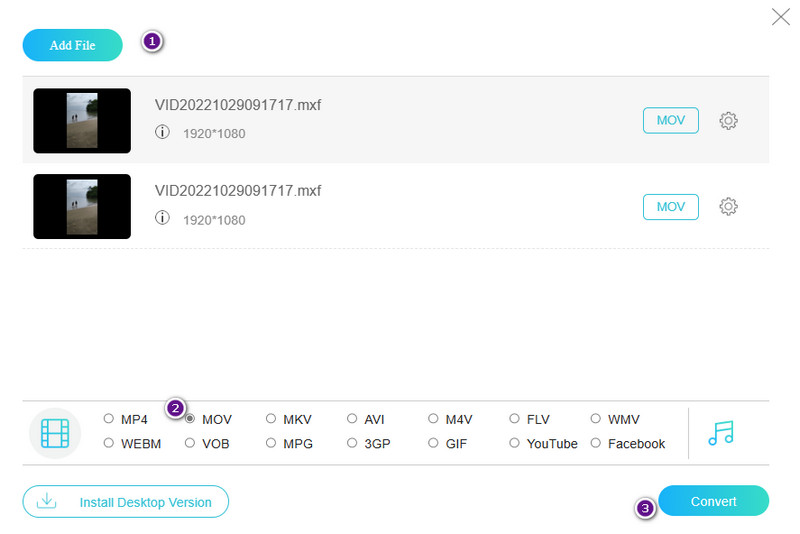
VLC मीडिया प्लेयर
यदि आप रूपांतरणों के अनुकूलन को बढ़ाने के लिए उन्नत संपादन सुविधाओं के साथ एक व्यापक रूपांतरण उपकरण की तलाश कर रहे हैं, तो VLC को इस पहलू में सुधार करने की आवश्यकता है। यह सॉफ़्टवेयर मुख्य रूप से एक निःशुल्क रूपांतरण सॉफ़्टवेयर के रूप में कार्य करता है। यहां तक कि अतिरिक्त संपादन क्षमताओं के संदर्भ में इसकी सीमाएँ भी मीडिया रूपांतरण प्रक्रियाओं में अधिक जटिल या विशिष्ट कार्य करने के लिए एक कार्यक्रम के रूप में विचारणीय हो सकती हैं। फिर भी, यह आपकी MXF फ़ाइल को MOV में उत्कृष्ट रूप से स्वतंत्र रूप से परिवर्तित करने का एक उत्कृष्ट विकल्प है।
चरण 1। प्रोग्राम खोलें और MXF फ़ाइल अपलोड करने के लिए मीडिया > कन्वर्ट/सेव > + जोड़ें बटन पर क्लिक करें।
चरण 2। फिर, कन्वर्ट/सेव बटन पर क्लिक करें। अगली विंडो पर, पर जाएँ प्रोफ़ाइल और MP4/MOV विकल्प चुनने के लिए सेटिंग्स बटन पर क्लिक करें। फिर, सेव पर क्लिक करें।
चरण 3। उसके बाद, क्लिक करें ब्राउज़ और अपनी फ़ाइल गंतव्य चुनें। फिर, क्लिक करें शुरू बटन।
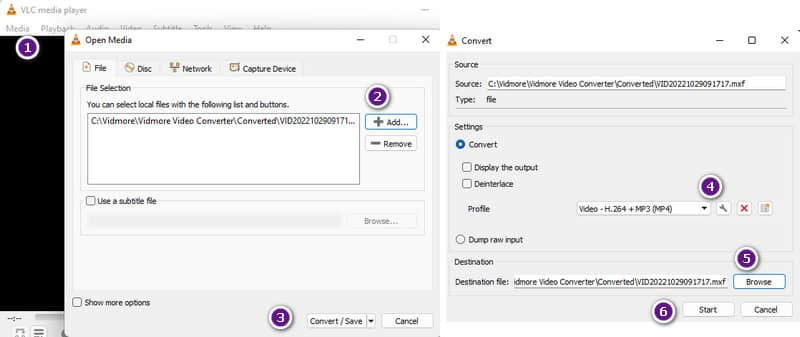
FFmpeg
अंत में, FFmpeg नामक इस लोकप्रिय कमांड-लाइन सॉफ़्टवेयर की निःशुल्क रूपांतरण प्रक्रिया है। यह प्रोग्राम आम तौर पर पेशेवरों द्वारा उपयोग किया जाता है, विशेष रूप से सामान्य-लाइन समझ वाले लोग। हालाँकि, कई नौसिखिए संपादक वीडियो को परिवर्तित करने के लिए इसका उपयोग करने के लिए उत्सुक हैं, वीडियो संपीड़ित करें, और भी बहुत कुछ, क्योंकि यह कई बेहतरीन टूलसेट, लाइब्रेरी और विशाल मल्टीमीडिया कोडेक्स और प्रारूप प्रदान करता है। हालाँकि, पहली बार में इसका रूपांतरण थोड़ा मुश्किल हो सकता है। इसलिए, यहाँ MXF से MOV रूपांतरण पर FFmpeg के सरलीकृत चरण दिए गए हैं।
चरण 1। FFmpeg का टर्मिनल या कमांड प्रॉम्प्ट लॉन्च करें। अपने MXF स्टोरेज के लिए नेविगेटिंग कमांड के रूप में cd का उपयोग करें।
चरण 2। फिर, नीचे दी गई छवि में दिखाया गया कमांड टाइप करें।
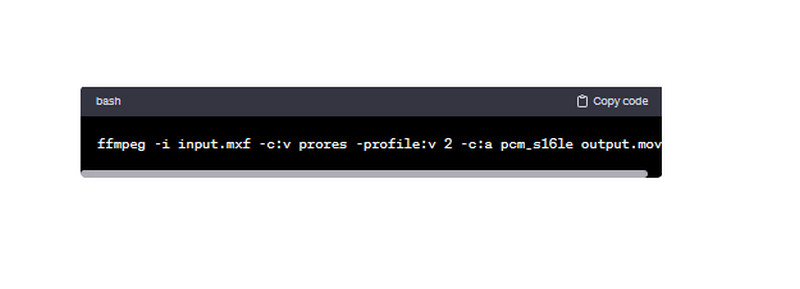
चरण 3। रूपांतरण प्रक्रिया समाप्त होने तक प्रतीक्षा करें, फिर आउटपुट के लिए अपने स्थानीय फ़ोल्डर की जांच करें।
भाग 4. MXF रूपांतरण के बारे में अक्सर पूछे जाने वाले प्रश्न
मैं MXF को iMovie में कैसे परिवर्तित करूं?
अपने MXF को iMovie वीडियो, जैसे MP4 या MOV में बदलने के लिए Vidmore Video Converter जैसे विश्वसनीय वीडियो कनवर्टर का उपयोग करें।
एमएक्सएफ फाइल क्या है?
MXF एक फ़ाइल कंटेनर फ़ॉर्मेट है जिसका उपयोग पेशेवर डिजिटल वीडियो और ऑडियो मीडिया के लिए किया जाता है। इसे SMPTE या सोसाइटी ऑफ़ मोशन पिक्चर एंड टेलीविज़न इंजीनियर्स द्वारा परिभाषित किया गया है।
क्या MP4 और MOV एक ही हैं?
नहीं, MP4 और MOV अलग-अलग वीडियो फ़ाइल फ़ॉर्मेट हैं। हालाँकि, दोनों का व्यापक रूप से उपयोग किया जाता है और अच्छी गुणवत्ता प्रदान करते हैं।
निष्कर्ष
तो लीजिए, शानदार बात MXF से MOV कन्वर्टर्स का उपयोग करना आपको नहीं भूलना चाहिए! वे सभी बेहतरीन रूपांतरण प्रक्रियाएँ प्रदान करते हैं। लेकिन अगर आप लागत के बावजूद अधिक सुविधाजनक कनवर्टर की तलाश कर रहे हैं, तो विडमोर वीडियो कन्वर्टर सबसे अच्छा विकल्प है।


